Wstaw tekst tutaj

Druk 3D ma szeroki zakres zastosowań, a jedną z popularnych rzeczy do drukowania są obiekty z wytłoczonym tekstem. Tekst może zawierać słowa, cyfry, znaki interpunkcyjne i inne znaki, i może być nieco trudny do wydrukowania w 3D. Dzieje się tak, ponieważ, szczególnie w długich ciągach tekstu, jest tak wiele małych szczegółów i krawędzi, a wszystkie one muszą być wydrukowane czysto. W przeciwnym razie, możesz nie być w stanie odczytać jego treści!
Jeśli chodzi o druk 3D tekstu, jakość drukowanego skryptu nie zaczyna się tylko od Twojej drukarki. Projekt 3D i ustawienia slicera również odgrywają znaczącą rolę w tym, jak Twój drukowany w 3D tekst będzie wyglądał.
W tym artykule omówimy kilka wskazówek dotyczących druku 3D tekstu. Zapoznamy się z kilkoma wskazówkami dotyczącymi projektowania, przydatnymi ustawieniami slicera, a nawet kilkoma poradami dotyczącymi sprzętu.
Projektowanie tekstu

Pierwszym krokiem w każdym druku 3D jest projekt; nawet doskonała drukarka z wszystkimi właściwymi ustawieniami slicera nie jest w stanie sprawić, że źle zaprojektowana część będzie wyglądać dobrze lub będzie funkcjonować prawidłowo. Projektowanie tekstu jest obecnie znacznie łatwiejsze, ponieważ większość programów do projektowania wspomaganego komputerowo (CAD) zawiera narzędzia do tworzenia pól tekstowych. Możesz użyć pól tekstowych do wytłoczenia tekstu, w zależności od tego, jak chcesz, aby wyglądał Twój model.
Po otwarciu modelu, do którego chcesz dodać tekst w programie CAD, utwórz pole tekstowe i skopiuj lub wpisz słowa, litery lub inne znaki, które mają być wydrukowane. Następnie wytłocz lub obniż tekst co najmniej milimetr od otaczającej go powierzchni, dzięki czemu będzie on dobrze widoczny.
Wytłoczony drukowany tekst jest zazwyczaj łatwiejszy do zobaczenia na modelu, ale jeśli nie możesz sobie pozwolić na dodatkowy czas druku, chcesz zachować materiał, lub po prostu wolisz wygląd tekstu zatopionego w powierzchni, to wytłaczanie jest wciąż świetną opcją. Nie krępuj się podnieść wartości wytłoczenia, ponieważ im większa różnica wysokości w stosunku do otaczających powierzchni, tym łatwiej będzie zobaczyć tekst.
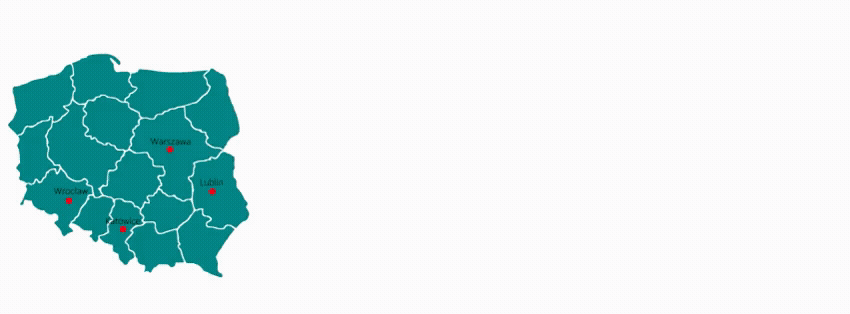
Czcionka i odstępy

Poza wysokością lub zagłębieniem wydrukowanego w 3D tekstu, jest jeszcze kilka innych czynników, które należy rozważyć przy projektowaniu tekstu. Przyjrzyjmy się im bliżej!
Czcionka
Jeśli chodzi o czcionkę, im prostsza, tym lepsza, ponieważ drobne szczegóły oznaczają zmiany kierunku, ciasne rogi itd. W zależności od programu CAD, będziesz miał różne czcionki do wyboru, ale Open Sans jest całkiem prostą i łatwą czcionką, którą można znaleźć w wielu programach.
Jeśli chcesz wykorzystać ozdobną czcionkę, weź po uwagę, że może nie wyjść tak, jak się spodziewasz, zwłaszcza jeśli tekst będzie drukowany w małym rozmiarze. Czcionki z łączonymi literami będą szczególnie trudne do odczytania po wydrukowaniu i prawdopodobnie lepiej ich unikać.
Ważna jest również szerokość znaków, przez którą rozumiemy minimalną szerokość znaków lub liter w projekcie. Chociaż może to dotyczyć tylko niektórych programów CAD, jeśli możesz, ustaw szerokość każdego skoku (tj. szerokość litery “I”) tak, aby była co najmniej dwa razy większa od średnicy dyszy. Dzięki temu Twoja dysza wykona co najmniej dwa przejścia przez każdą część wytłoczonego znaku, więc powinien on być wystarczająco wyraźny do odczytania.
Odstępy między znakami
Kolejnym czynnikiem, który należy rozważyć podczas projektowania tekstu jest odstęp pomiędzy znakami. Litery ustawione blisko siebie mogą być trudne do rozróżnienia w druku 3D, nawet jeśli są czytelne na ekranie. Aby temu zaradzić, poszukaj ustawień śledzenia i kerningu w swoim programie do projektowania. Śledzenie jest odstępem stosowanym w całym słowie, podczas gdy kerning jest odstępem pomiędzy dwoma literami. Dla celów tekstu drukowanego w 3D, nieznaczne zwiększenie śledzenia dla całego tekstu jest dobrym początkiem.
Dodatkowo, upewnij się, że jeśli masz wiele linii tekstu, odstępy między wierszami (leading) zapewniają wystarczająco dużo miejsca. Na przykład, nie chciałbyś, aby dolna część litery “y” dotykała górnej części litery “f” w linii poniżej. Jeśli nie możesz dostosować odstępów między wierszami do swoich potrzeb, zawsze możesz umieścić każdy wiersz (lub nawet każdą literę) w osobnym polu tekstowym, a następnie rozmieścić je zgodnie z własnymi preferencjami.
Teraz, gdy wiemy już jak zaprojektować nasz tekst, przejdźmy do ustawień slicera!
Ustawienia Slicera

Ustawienia slicera są tym, co jest dostosowywane w slicerze 3D, aby spełnić Twoje wymagania dla każdego nowego wydruku, czy jest to czas drukowania, szczegółowość, czy wytrzymałość. Istnieje kilka pomocnych ustawień slicera do drukowania tekstu, które możesz dostosować lub aktywować, aby osiągnąć najwyższą jakość wydruków.
Orientacja i podpory
Upewnij się, że tekst jest zorientowany tak, aby można go było wydrukować bez żadnych podpór, ponieważ podpory mogą sprawić, że zewnętrzna powierzchnia tekstu będzie źle wyglądać. Jeśli nie możesz całkowicie uniknąć podpór, spróbuj zminimalizować ich użycie wokół samych znaków, nawet jeśli oznacza to więcej podpór w innych obszarach części.
Ścianki, wypełnienie i warstwy górne
Ścianki powinny być ustawione na taką grubość, aby nie było wypełnienia tekstu. Na przykład, jeśli szerokość znaków wynosi 1 mm, ustaw grubość ścianki na co najmniej 0,5 mm (dwie ścianki, czyli łącznie 1 mm), aby cały tekst był drukowany jako ścianki. Nie chcesz wypełnienia w swoich znakach, ponieważ przestrzeń jest tak mała, a jednolite litery będą mocniejsze. Upewnij się również, że masz co najmniej jedną lub dwie solidne warstwy górne, aby litery wyglądały na solidne i zakrywały wszelkie luki między ściankami.
Ustawienia ogólne
Podobnie jak w przypadku wszystkich wydruków, upewnij się, że wszystkie ogólne ustawienia slicera, takie jak temperatura i retrakcja, są prawidłowe. Dobra temperatura oznacza, że Twój tekst nie będzie wykazywał widocznych niedoróbek lub naddatków. Odpowiednio dobrana odległość i prędkość retrakcji zapobiega powstawaniu smug pomiędzy poszczególnymi znakami tekstu.
Wysokość warstwy
Na koniec upewnij się, że wysokość warstwy jest niewielka, zwłaszcza jeśli grubość tekstu jest również niewielka. Dobrze jest ustawić wysokość warstwy jako wielokrotność wysokości liter, tak aby były one drukowane z pełną liczbą warstw.
Porady dotyczące drukowania

Gdy model z tekstem jest już zaprojektowany i pocięty, nadszedł czas na jego wydrukowanie! Wiele z porad, które omówiliśmy poniżej, to podstawowe czynności kalibracyjne, ale nadal są one kluczowe dla dobrego wydruku tekstu.
Po pierwsze, upewnij się, że napiąłeś pasy osi swojej drukarki. Naprężenie pasów usuwa luzy, dzięki czemu wydruki są bardziej dokładne pod względem wymiarów. Pomoże to również maszynie w prawidłowym drukowaniu okręgów, co jest pomocne przy drukowaniu liter takich jak “O” i “Q”.
Jak w przypadku każdego druku, nie zapomnij wypoziomować platformy, ponieważ pierwsza warstwa może zadecydować o dalszych losach wydruku. Wypoziomowanie platformy zapewni odpowiednią pierwszą warstwę, na której będzie można zbudować resztę wydruku. Proces ten pomoże zwiększyć jakość wydruku tekstu, podobnie jak w przypadku praktycznie wszystkich wydruków.
Kolejną rzeczą, o której należy pamiętać, jest sprawdzenie, czy E-steps są dokładne (brak pod- lub nad-ekstruzji) i czy dysza nie jest zatkana. Jeśli dysza jest zatkana, może to prowadzić do niedostatecznej ekstruzji lub całkowitej awarii druku, gdy dysza przestaje wytłaczać filament. Na koniec, upewnij się, że czyścisz dyszę wilgotną szmatką, aby nic się do niej nie przykleiło podczas procesu drukowania.

Żródło: https://all3dp.com